هل سمعت عن إصدار جديد من Windows 10؟ هل أنت غير متأكد إذا كانت هذه الشائعات صحيحة؟ حسنًا ، لا عجب بعد الآن.
إليك ما تحتاج إلى معرفته حول Windows 10x ، وكيف يمكنك استخدام Windows 10x للتشغيل التجريبي الآن.
ما هو Windows 10x؟
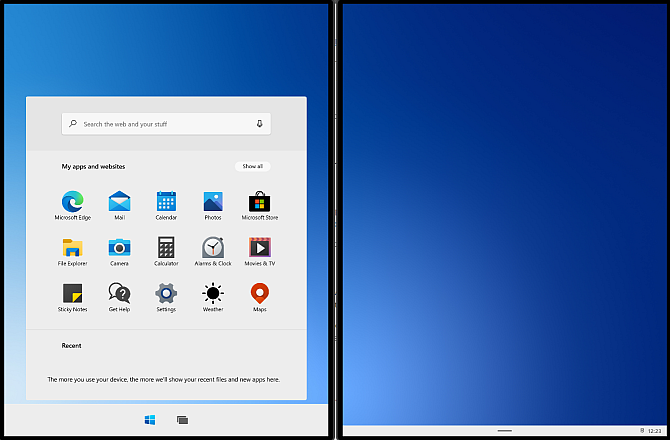
Windows 10x هو إصدار جديد من نظام التشغيل Windows 10 يستهدف بشكل أساسي أجهزة الشاشة المزدوجة. على الرغم من أن التركيز ينصب على الأجهزة ذات الشاشات المزدوجة ، إلا أن نظام التشغيل سيظهر أيضًا على الأجهزة ذات الشاشة الواحدة.
كانت الخطة الأصلية هي إطلاق إصدار الشاشة المزدوجة لـ Windows 10x أولاً. ومع ذلك ، بسبب النكسات في تطوير الأجهزة ذات الشاشة المزدوجة التي تم تعيينها لتشغيل Windows 10x ، مثل Microsoft Surface Neo القادم ، تم تعيين الإطلاق الكامل الآن على 2021.
ومع ذلك ، فإن نسخة الشاشة الواحدة لـ Windows 10x ستحتل مركز الصدارة. ستؤدي بعض ميزات التصميم في Windows 10x أيضًا إلى الانتقال إلى الإصدار الرئيسي من Windows 10.
لذا ، إليك ما يمكن أن تتوقعه من الإصدار الجديد من Windows 10x ، والتغييرات التي قد تطرأ على إصدار Windows 10 الرئيسي ، وكيف يمكنك تجربة Windows 10x.
1. تحسين الشاشة المزدوجة
ينصب تركيز Windows 10x على الأجهزة ذات الشاشات المزدوجة ، على الرغم من النكسات في الإنتاج والتطوير. في بيئة اختبار Windows 10x (المزيد عن هذا أدناه) ، يمكنك نقل تطبيقات Windows من شاشة إلى أخرى وتجربة إصدار الشاشة المزدوجة لـ Windows 10.
جزء من تحسين الشاشة المزدوجة يكمن في الواجهة ، كما قد تتوقع. يمكنك سحب وإسقاط النوافذ بين الشاشات ، وتحديد الشاشة التي تريد أن يفتح التطبيق عليها ، أو سحب التطبيق إلى وسط الشاشة المزدوجة وتحريره بحيث يمتد إلى كلتا الشاشتين.
2. حاويات تطبيقات Windows 10x
بالإضافة إلى تحسين الشاشة المزدوجة ، سيقوم Windows 10x بتشغيل تطبيقات وبرامج Windows 10 ، تمامًا مثل نظام التشغيل Windows 10 العادي. بالإضافة إلى ذلك ، سيتم تشغيل التطبيقات في بيئة حاوية فردية ، مما يعني أنها معزولة عن نظام التشغيل. يجب أن يساعد عزل التطبيق في الاستقرار ، ويقلل من فرصة حدوث أعطال عشوائية ، ويحسن أمان الجهاز.
3. قائمة ابدأ جديدة ، شريط مهام جديد ، بلا بلاطات حية
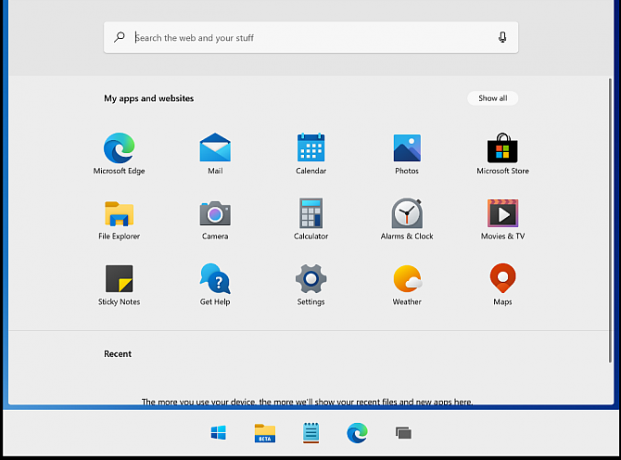
يحتوي Windows 10x على قائمة ابدأ مسطحة ولامعة جديدة - بدون أي إطارات Windows Live Tiles أيضًا. ظهرت لقطات شاشة لقائمة بدء Windows 10x المسطحة منذ فترة طويلة وتلقى الكثير من التعليقات الإيجابية.
تغيير رئيسي آخر هو أن قائمة ابدأ في Windows 10x لا تستخدم أي شكل من أشكال Live Tile. تقرر Microsoft إزالتها مثلها أو كرهها.
هناك أيضًا إضافة شريط مهام جديد أيضًا. يمتد شريط المهام التكيفي على كلا الشاشتين عندما تستخدم Windows 10x مع جهاز مزدوج الشاشة ، باستخدام مجموعة جديدة من أيقونات التطبيق أيضًا. تتمحور التطبيقات على شريط مهام Windows 10x ، وهو تغيير لطيف ويتناسب مع نظام تشغيل الشاشة المزدوجة. ولكن إذا كنت تفضل الموقع الأكثر محاذاة إلى اليسار التقليدي لتطبيقاتك ، فيمكنك القيام بذلك أيضًا.
النمط الجديد ذكي وأسلوب أساسي أكثر بكثير لقائمة ابدأ ، وهي إضافة مرحب بها.
4. مركز عمل Windows 10x جديد ، وضع التأليف للعمل
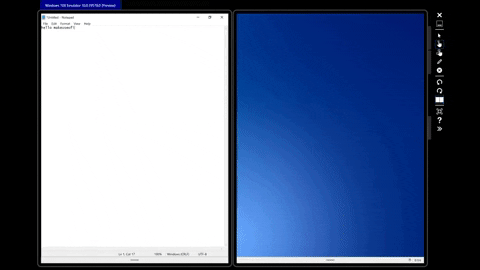
مركز عمل Windows 10 ليس رائعًا. إنه ليس فظيعًا أيضًا ، ولكن التصميم يفتقر إلى الوظائف. لحسن الحظ ، يبدو أن Microsoft على علم بذلك ، ويأتي Windows 10x مع مركز الإجراءات المعاد تشكيله.
يقدم مركز إجراءات Windows 10x العديد من الإجراءات السريعة ، مع التركيز على إجراء التغييرات مباشرة من اللوحة.
يحتوي "مركز الصيانة" الجديد أيضًا على ميزة خاصة بالشاشة المزدوجة بنظام Windows 10x: وضع التأليف.
عند فتح مركز الصيانة ، انقر فوق وضع التأليف، وتدور شاشتك 90 درجة ، وتحول لوحة واحدة إلى لوحة مفاتيح على الشاشة. الفكرة هي أنك تحتاج فقط إلى عملية زر واحد للتبديل بين العمل واللعب.
5. تحسين Windows Update في Windows 10x
لم تتح لي الفرصة لرؤية هذا يعمل ، لكن Windows 10x يعد بتحديثات أسرع بكثير من Windows 10. ستقوم Microsoft بتثبيت التحديثات في الخلفية بصمت وإعدادها قبل أن تطلب منك إعادة التشغيل. بعد ذلك ، يجب تثبيت التحديث بدون ألم وبسرعة.
يجعل التغيير الذي تم إجراؤه على Windows Update لنظام التشغيل Windows 10x العملية مشابهة لجهاز Chromebook. يخبرك نظام التشغيل بوجود تحديث ، وتقوم بإعادة تشغيل النظام كالمعتاد ، ثم متابعة العمل.
نأمل أن تبدأ Microsoft في تطبيق نظام التحديث الانسيابي هذا في إصدار Windows 10 العادي بالإضافة إلى Windows 10x.
كيفية اختبار ويندوز 10x
يمكنك أخذ Windows 10x لمحرك اختبار باستخدام Microsoft Emulator وإنشاء معاينة Windows 10x مبكر. تجدر الإشارة إلى أن هذا العمل قيد التقدم ، وقد تم تصميم إصدارات المعاينة بشكل أساسي للمطورين لبدء ضمان توافق التطبيق. قد تواجه أخطاء وأعطال ومسائل أخرى.
1. قم بتثبيت Microsoft Emulator
أولاً ، تحتاج إلى تثبيت Microsoft Emulator. يتوفر محاكي Microsoft من متجر Microsoft وهو تنزيل مجاني.
تحميل: مايكروسوفت المحاكي ل نظام التشغيل Windows 10
افتح متجر Microsoft باستخدام الرابط أعلاه ، حدد احصل على، والسماح لإكمال التثبيت.
2. قم بتنزيل صورة محاكي Windows 10x
الآن ، افتح محاكي Microsoft. سيقوم Microsoft Emulator بالبحث تلقائيًا عن معاينة جديدة تم إنشاؤها في Microsoft Store. عندما يجد بناء معاينة ، حدد أحدث إصدار ، ثم تثبيت.

سيتعين عليك إدخال كلمة مرور حساب Microsoft الخاص بك لتأكيد التنزيل وقبول اتفاقية ترخيص المستخدم. بعد ذلك ، سيتم تنزيل معاينة Windows 10x.
3. تحقق من تثبيت Hyper-V
قبل ضرب بداية الزر ، تأكد من تمكين Windows Hyper-V.
أولا ، افتح قائمة البدأ واكتب أمر، ثم حدد موجه الأوامر (المشرف). الآن ، أدخل الأمر التالي:
systeminfo.exe
مرر لأسفل واعثر على متطلبات Hyper-V الجزء. إذا تقول المتطلبات نعم، يمكنك المتابعة إلى القسم التالي # 4. إذا تقول المتطلبات لا، تابع قراءة هذا القسم لتثبيت Hyper-V.
أسهل طريقة للتأكد من تثبيت Hyper-V بشكل صحيح هي استخدام PowerShell. (ما هى الفرق بين PowerShell وموجه الأوامر؟) هناك أيضًا خيار لتثبيت Hyper-V باستخدام ميزات Windows ، ولكن هذا لا يعمل دائمًا بشكل صحيح.
نوع بوويرشيل في شريط بحث قائمة ابدأ ، انقر بزر الماوس الأيمن فوق أفضل تطابق في الأعلى ، وحدد تشغيل كمسؤول. الآن ، أدخل الأمر التالي:
DISM / Online / Enable-Feature / All / FeatureName: Microsoft-Hyper-V
بعد اكتمال الأمر بنجاح ، احفظ أي عمل قمت بفتحه ، ثم أعد تشغيل النظام. بمجرد إعادة تشغيل النظام ، ستجد خيارات لـ Hyper-V في قائمة ابدأ.
4. بدء تشغيل محاكي Windows 10x
بمجرد تثبيت Hyper-V ، يمكنك تشغيل إصدار معاينة Windows 10x في Microsoft Emulator. حدد بناء المعاينة وضرب بداية. سترى تكوينًا للهاتف الذكي على شاشة مزدوجة ، يليه الأجرام السماوية التي تشير إلى أن نظام التشغيل Windows 10x يتم تشغيله.
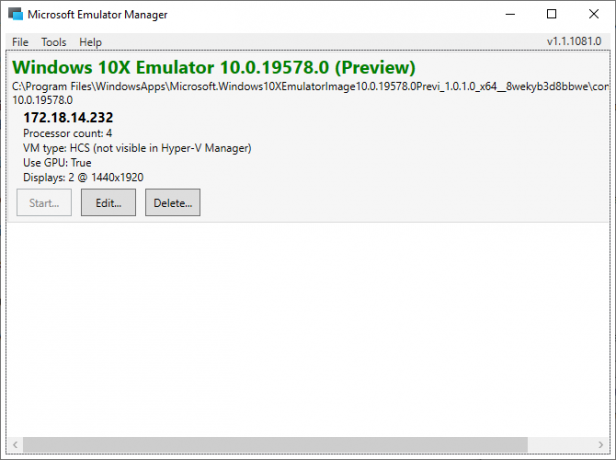
من هنا ، يمكنك استكشاف بنية معاينة Windows 10x. تذكر أن هذا إصدار معاينة لإصدار الشاشة المزدوجة لنظام التشغيل ، ويعمل Microsoft Emulator وفقًا لذلك.
هل سيحل Windows 10x محل Windows 10؟
بالمعدل الحالي ، لا. لن يحل Windows 10x محل إصدار سطح المكتب Windows 10 الرئيسي الذي تستخدمه حاليًا.
ومع ذلك ، يمكنك أن ترى انتقال ميزات معينة من Windows 10x إلى Windows 10. على سبيل المثال ، ستكون قائمة بدء Windows 10x إضافة مرحب بها إلى Windows 10 ، وكذلك عملية تحديث Windows المبسطة.
الآن لقد قرأت عن Windows 10x ، تبدو عبارة Microsoft المتعلقة بنظام التشغيل Windows الأخير أكثر وضوحًا. هنا لماذا Windows 10 ليس آخر نظام تشغيل من Microsoft على الإطلاق لن يكون أحدث إصدار من Windows 10 هو الأخيرما هو أحدث إصدار من Windows 10؟ وكم هي مدعومة؟ ولماذا تحولت Microsoft إلى نموذج الخدمة؟ الإجابات داخل! قراءة المزيد .
إفشاء الشريك: من خلال شراء المنتجات التي نوصي بها ، فإنك تساعد في الحفاظ على الموقع على قيد الحياة. قراءة المزيد.
جافين هو كاتب أول في MUO. وهو أيضًا محرر ومدير تحسين محركات البحث لموقع شقيق MakeUseOf الذي يركز على التشفير ، Blocks Decoded. حصل على درجة البكالوريوس (مع مرتبة الشرف) في الكتابة المعاصرة مع ممارسات الفن الرقمي المنهوبة من تلال ديفون ، بالإضافة إلى أكثر من عقد من الخبرة في الكتابة المهنية. يتمتع بكميات وفيرة من الشاي.

